这篇教程教武林网的朋友们用3DSMAX打造超炫的大型科幻场景,教程制作的场景属于一个大型的场景。难度中等。转发过来和武林网的朋友们一起学习这篇教程。先看看最终的效果图:
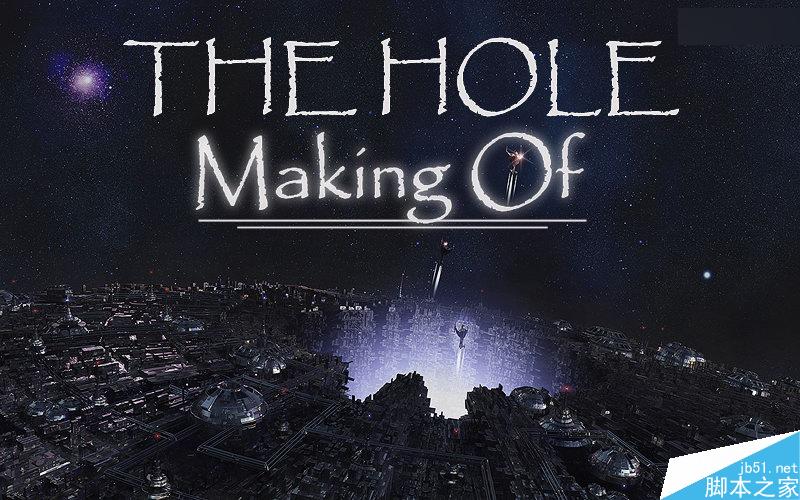
制作的步骤如下:
第一步、
先使用polygon进行细分建模,先建出下图的模型,这步比较简单,但是模型的面数最好多一些,这样便于后面的制作。(图01)
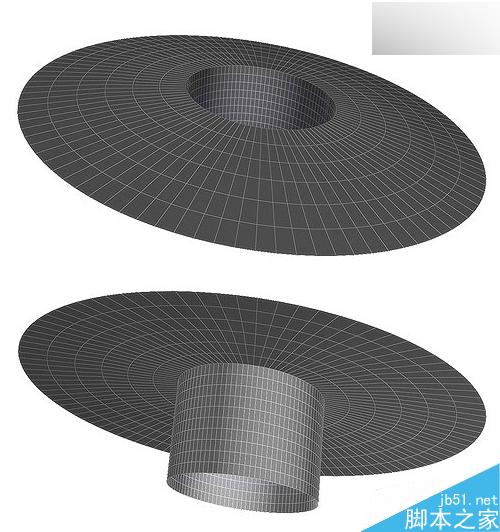
图01
第二步
按照下图所示,选择这些多边形。(图02)
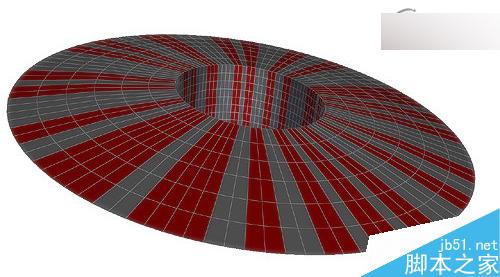
图02
第三步
将选择好的多变形进行挤压。(图03)
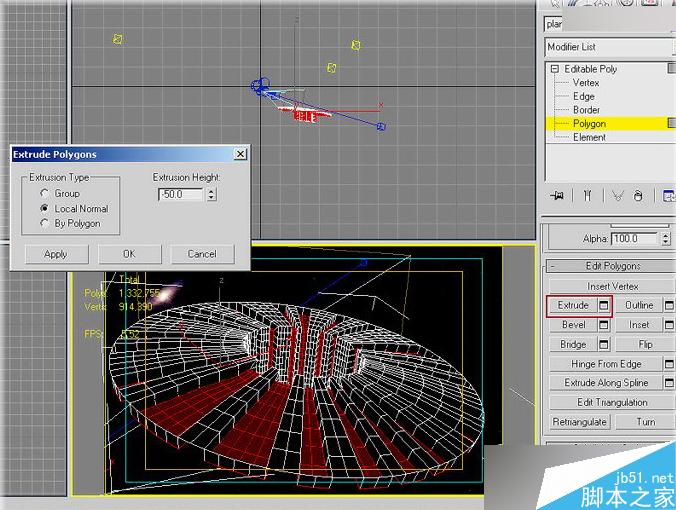
图03
第四步
下面就该使用Greeble了(这款插件在创建城市场景上非常好用,Google一下就可以下载到)。按照下图参数进行更改。(图04)
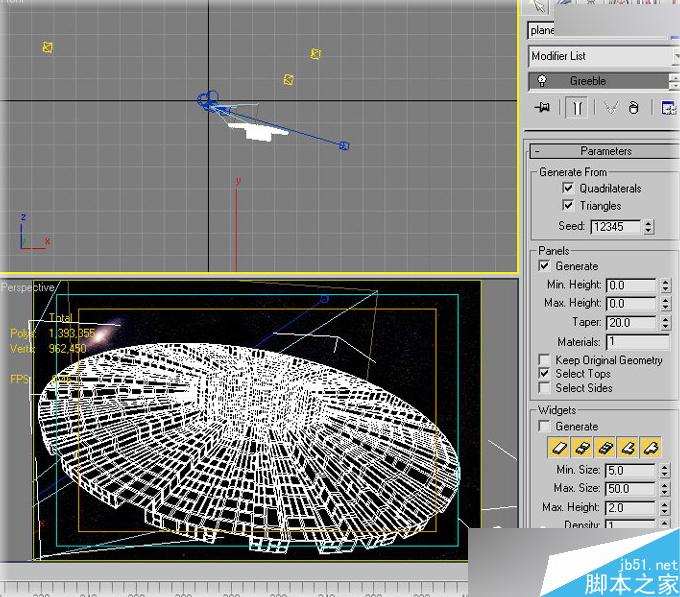
图04
第五步
再次使用Greeble,参数设置如图。(图05)

图05
第六步
然后你将会获得下面的效果,看起来有一些混乱。(图06)
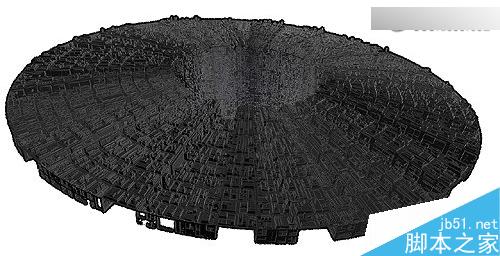
图06
第七步
添加一些灯光,就会出现下面的阴影效果,这样看起来会好一些,但却非常的单调。(图07)
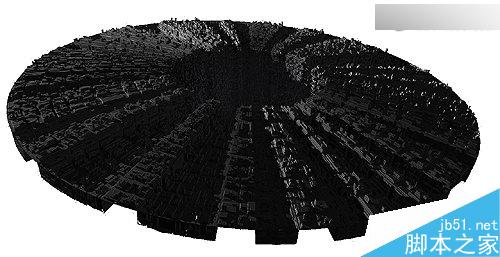
图07
第八步
为了打破这种单调的效果,你可以添加一些线管,返回可编辑多边形层级,按照下图制作样条线。(图08)
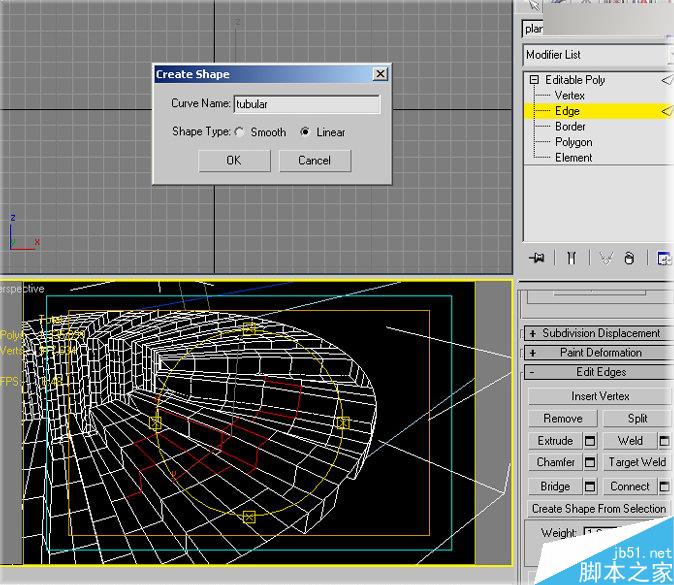
图08
第九步
然后按照下图添加这些线管。(图09)
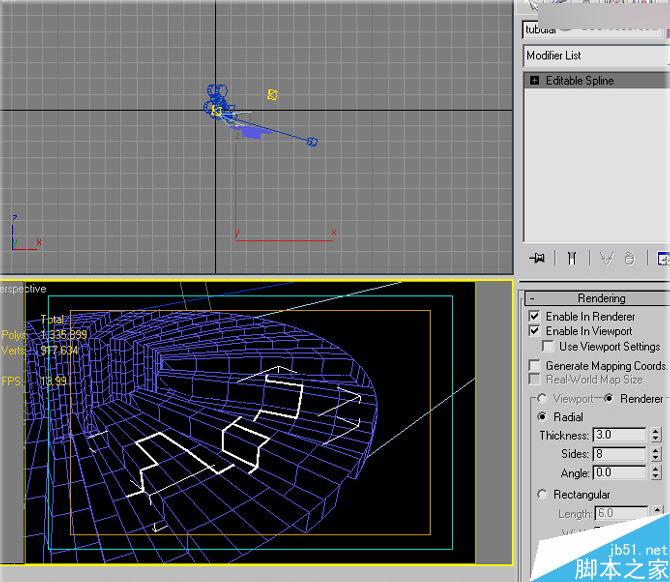
图09
第十步
好了现在可以看一下整体的效果(这里如果看不请,可以参考下最终效果)。(图10)
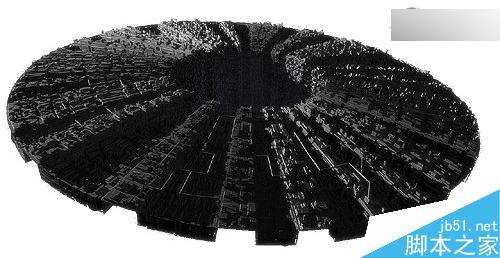
图10
第十一步
现在为了使场景更丰富,我创建了其他建筑物。(图11)

图11
第十二步
停止使用modifier并返回可编辑多边形层级,选择这些多边形进行克隆“scatter_base”。(图12)
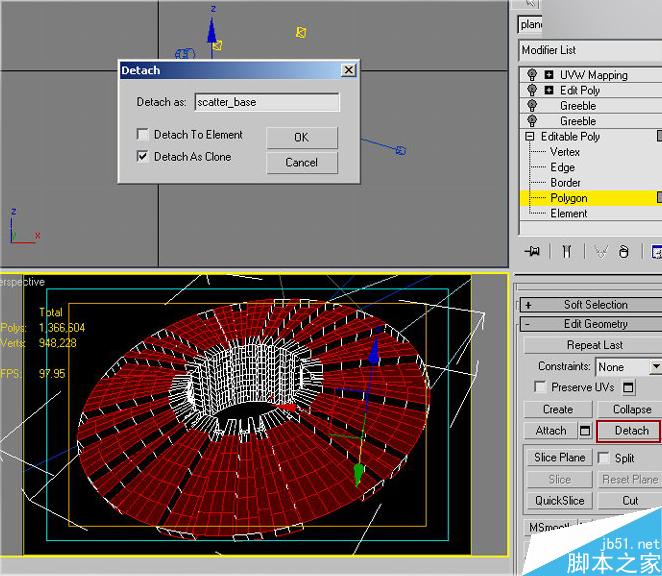
图12
第十三步
选择第十一步建好的模型,并选择scatter,将其添加到场景中。(图13)
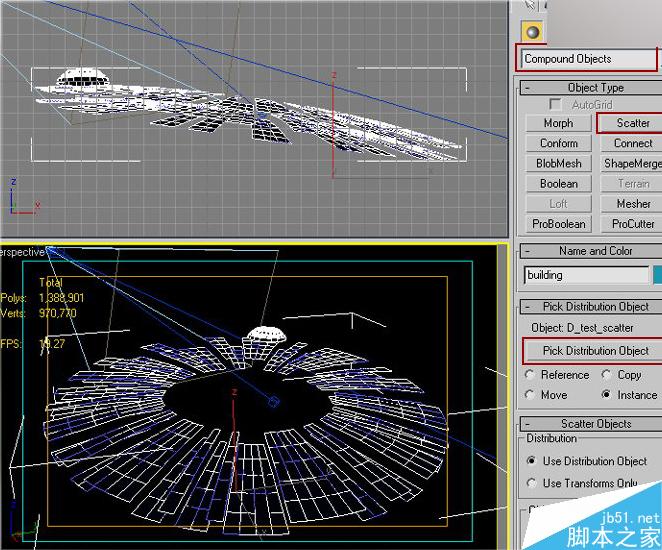
图13
第十四步
设置scatter参数。(图14)
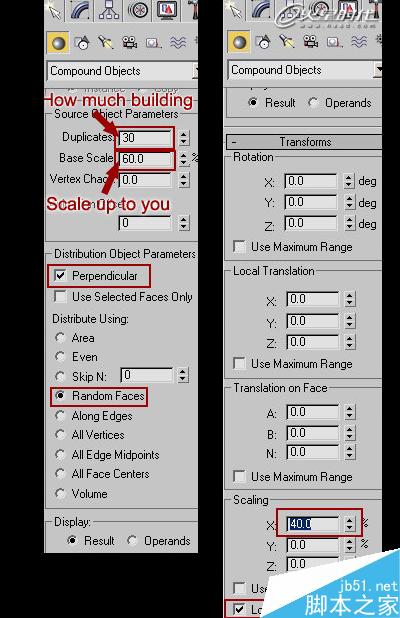
图14
第十五步
到这里就差不多了,当然你还可以添加各种你所喜欢的模型到场景中,下面来看下最终的场景模型。(图15、16)

图15
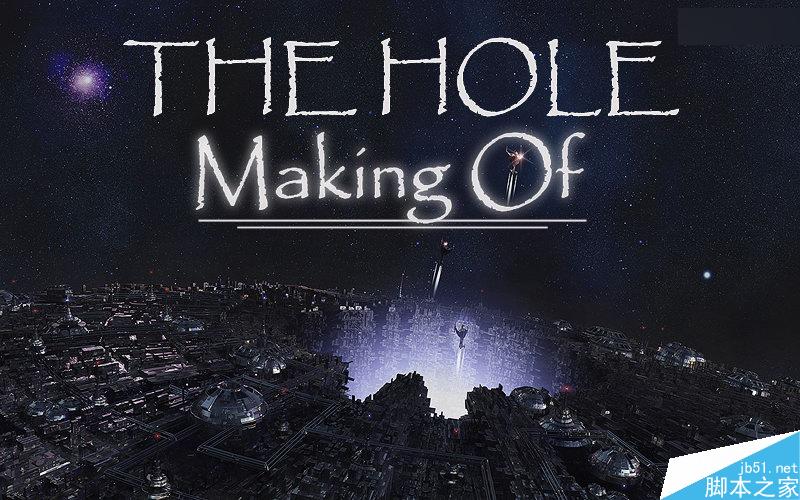
图16
教程结束,以上就是3DSMAX打造超炫的大型科幻场景方法介绍,操作很简单的,大家学会了吗?希望能对大家有所帮助!
新闻热点
疑难解答